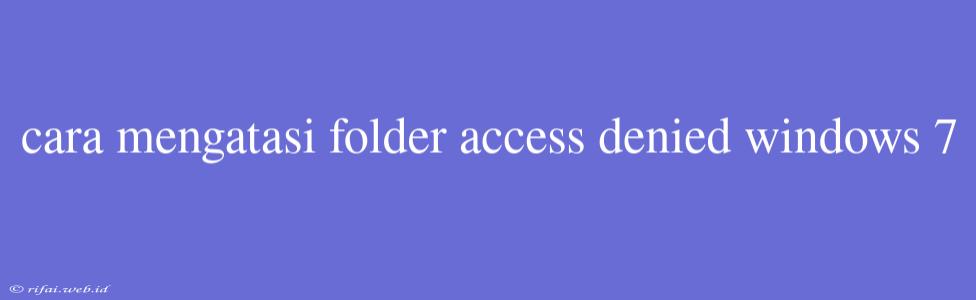Cara Mengatasi Folder "Access Denied" Windows 7
Seringkali kita mengalami masalah ketika ingin mengakses folder tertentu di Windows 7, namun kita dihadang dengan pesan "Access Denied". Pesan ini sangat menjengkelkan karena kita tidak dapat mengakses folder yang kita butuhkan. Namun, jangan khawatir karena ada beberapa cara untuk mengatasi masalah ini.
Penyebab Masalah "Access Denied"
Sebelum kita membahas cara mengatasi masalah "Access Denied", kita perlu mengetahui apa penyebabnya. Berikut beberapa penyebab umum masalah "Access Denied":
- Hak akses folder yang tidak sesuai
- Folder telah dienkripsi
- Folder telah di-protect oleh sistem
- File system yang korup
Cara Mengatasi Folder "Access Denied"
Berikut beberapa cara untuk mengatasi masalah "Access Denied" di Windows 7:
1. Mengubah Hak Akses Folder
- Buka Explorer dan pilih folder yang ingin diakses
- Klik kanan pada folder dan pilih Properties
- Pada tab Security, klik Edit
- Pilih Group or user names dan tambahkan Everyone atau Administrator
- Berikan hak akses Full control atau Read/Write
- Klik Apply dan OK
2. Menggunakan Command Prompt sebagai Administrator
- Buka Command Prompt sebagai Administrator (klik kanan pada icon Command Prompt dan pilih Run as administrator)
- Ketik perintah
takeown /f "C:\Path\Folder"(ganti "C:\Path\Folder" dengan path folder yang ingin diakses) - Tekan Enter
- Ketik perintah
icacls "C:\Path\Folder" /grant:r "Everyone":F(ganti "C:\Path\Folder" dengan path folder yang ingin diakses) - Tekan Enter
3. Menggunakan Utilitas Windows Built-in
- Buka Command Prompt sebagai Administrator
- Ketik perintah
chkdsk C:(ganti "C:" dengan drive folder yang ingin diakses) - Tekan Enter
- Ketik perintah
sfc /scannow(untuk memeriksa dan memperbaiki file system yang korup) - Tekan Enter
4. Menggunakan Software Pihak Ketiga
- Unduh dan install software seperti Unlocker atau GNU Utilities
- Buka software tersebut dan pilih folder yang ingin diakses
- Klik Unlock atau Take ownership untuk mengubah hak akses folder
Dengan mengikuti langkah-langkah di atas, Anda dapat mengatasi masalah "Access Denied" di Windows 7 dan mengakses folder yang Anda butuhkan.